如何在 Windows 平台上輕鬆將 XML 轉換為 PDF
2025-08-06 16:02:40 • 分類: 教學文章 - Windows 系統 • 經過驗證的解決方案
XML 檔案由 Unicode 和用於網站服務的數據結構組成。XML 也稱為“可擴展標記語言”,它是用於全球資訊網的標記語言之一。當你將 XML 轉換為 PDF 檔案格式時,它對專業人員來說變得更加靈活。你想知道如何以 PDF 格式打開 XML 檔案嗎?在本文中,我們將介紹如何將 XML 轉換為 PDF.
方法1:如何使用 PDFelement 將 XML 轉換為 PDF
用瀏覽器打開 XML 檔案,點擊瀏覽器中的“打印”按鈕,然後選擇 Wondershare PDFelement 作為要打印的打印機。該檔案將在 PDFelement 中自動打開,點擊“檔案 >另存為 ”按鈕將其另存為電腦上的 PDF 文件。
第1步。打開 XML 檔案
通過雙擊打開你的 XML 檔案它將在你的默認網路瀏覽器中打開。你也可以使用 Notepad 或 Microsoft Word 打開它。

第2步。將 XML 轉換為 PDF
在你的電腦上打開 XML 檔案之後,點擊你用於打開該檔案的任何程式中的“打印”按鈕。你需要選擇“Wondershare PDFelement”作為打印機選項。

第3步。保存轉換後的 PDF
在將你的檔案打印為 PDF 後,它將自動在 PDFelement 中打開。點擊 “檔案” 選單中的“另存為”,將 PDF 檔案保存到你的電腦。

為什麼使用 PDFelement 將 XML 轉換為 PDF
Wondershare PDFelement - PDF Editor是將 XML 轉換為 PDF 檔案的最佳選擇。它包含了大量的有用功能,你可以使用這些功能編輯你的 PDF檔案。除了PDF之外,它還支持 30 種不同的檔案格式。難怪有這麼多專業人士使用它創建和編輯 PDF。
下面是主要功能:
- 轉換後的 PDF 文件的編輯和自定義選項。
- 靈活地將 XML 檔案轉換為 PDF。
- 將 XML 檔案轉換為 PDF 的密碼保護。
- 各種不同的檔案格式與 PDF 之間的轉換。
- 合併、轉換、編輯或保存轉換後的 PDF 檔案。
- OCR 技術允許編輯掃描的或基於圖像的 PDF 檔案。
- 用於創建和編輯 PDF 檔案的出色功能,例如書籤、密文工具、水印、備註等等。
方法2:使用 Microsoft Office 將 XML 打開為 PDF
使用 Microsoft Wordpad,你可以輕鬆打開 XML 檔案並將其另存為 PDF。你也可以使用 LibreOffice Writer 或 OpenOffice Writer 作為替代方案。下面是你應當執行的操作。
第1步。啟動 Microsoft Wordpad,點擊“打開”,然後從你的電腦打開 XML 檔案。
第2步。點擊“檔案 > 打印”,然後在“打印”視窗中從下拉式清單中選擇“打印到 PDF”。
第3步。點擊“確定”並將 XML 另存為 PDF。
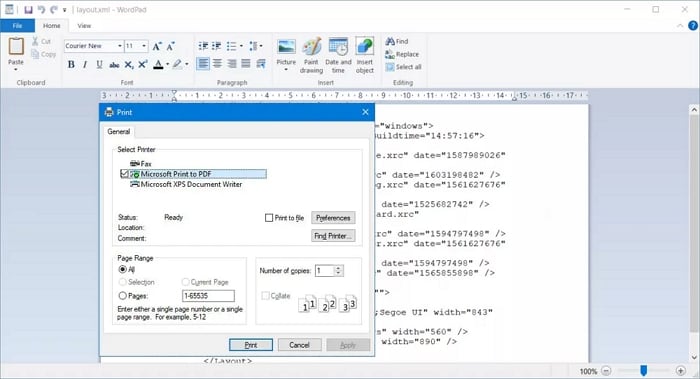
方法3:如何在線將 XML 轉換為 PDF
你可以使用 PDFcandy 輕鬆地在線將 XML 轉換為 PDF。這是一個完整的 PDF 轉換器,帶有一系列線上 PDF 工具,可讓你將 XML、HTML、Word、Excel 等轉換為 PDF。
第1步。進入 PDFcandy XML 的 PDF 轉換器。
第2步。點擊“添加檔案”以上傳 XML 檔案。
第3步。在上傳 XML 檔案之後,它將被自動轉換為 PDF 檔案。在轉換完成後下載該檔案。
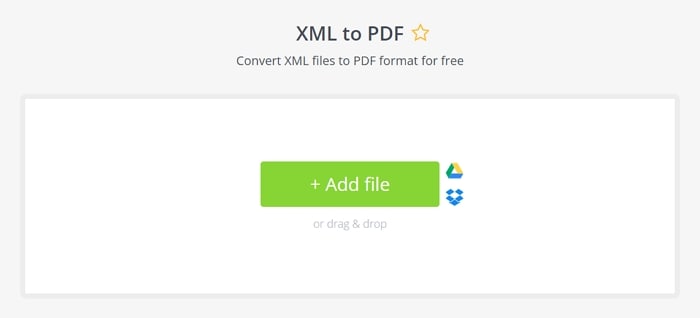
使用線上工具將 XML 轉換為 PDF 非常簡單,但是,如果你上傳的 XML 檔案太大或你的網路連接速度很慢,你需要等待幾分鐘。




Quintela
staff 編輯